Как покорить монохромный режим?
Одно из преимуществ цифровой фотографии — это простота преобразования изображений в черно-белые. Сейчас черно-белое изображение доступно так же, как переключение в монохромный режим камеры. Некоторые люди все еще предпочитают химические процессы, но для остальных из нас это означает, что больше нет необходимости в темных комнатах и красных фонарях, и не нужно тратить время, чтобы обработать пленку и напечатать снимки. Процесс мгновенный. Это открыло монохромную фотографию для многих, что является исключительно хорошей новостью.

Используйте RAW
Вы всегда получите лучшие результаты, если станете использовать формат RAW и конвертировать файлы в монохромные уже при постобработке. Но есть все еще веские причины для переключения камеры в монохромный режим для черно-белой съемки. Давайте их рассмотрим внимательней.
Монохромный режим помогает визуализировать черно-белую картину
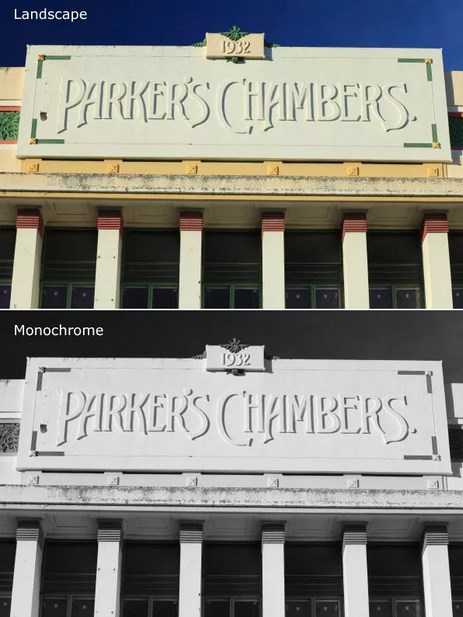
Видеть в черно-белых тонах — это приобретенный навык. Требуется время, чтобы понять, как картины, которые мы привыкли видеть в цвете, переводятся в черно-белые.
Преимущество перехода в монохромный режим заключается в том, что камера отображает ваши фотографии черно-белыми на ЖК-экране. Это поможет увидеть, как выглядит картина в монохромных тонах. Вы можете пойти дальше, увеличив контрастность или изменив настройки цветового фильтра (об этом будет рассказано ниже, если вы не знаете, как это сделать и зачем).
Фотография выше является примером. Цветная версия — это то, что фотограф видит на экране своей камеры, если установить для параметра «Стиль изображения» значение «Пейзаж». Внизу — то, что он увидел бы в монохромном режиме.
Монохромный режим помогает сделать лучшие цветные фотографии
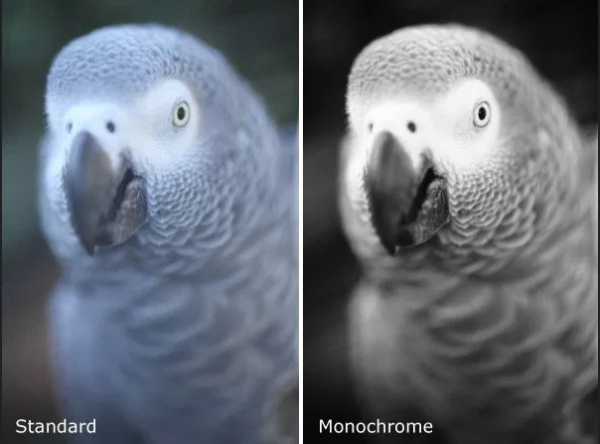
Цветные фотографии Дэвида Мюнха зависят от тонального контраста так же, как если бы он снимал в черно-белом режиме. Тона являются важным строительным блоком в композиции его изображений, даже если он снимает в цвете.
Качественная цветная фотография зависит от тонального контраста так же сильно, как хорошая черно-белая. Вот почему использование монохромного режима и умение видеть в черно-белом сделает вас более продвинутым фотографом в цвете.
Фотография выше является хорошим примером тонального контраста. Два изображения показывают, как будет выглядеть на экране камеры в стандартном и монохромном стилях изображения (Picture Style). Был увеличен контраст в монохромном стиле, так как свет был ровным.
Монохромный режим — что нужно знать
Каждый производитель подходит к этому режиму по-своему, так что обязательно проверяйте руководство, но основная идея остается одинаковой.

Вот настройки, которые вам необходимы, по производителям:
- Canon: Picture Style
- Nikon: Picture Control
- Sony: Creative Style
- Pentax: Custom Image
- Olympus: Picture Mode
- Sigma: Colour Mode
- Fujifilm: Film Simulation
Посмотрите на настройку с надписью Monochrome (или что-то подобное). После выбора режима вы также сможете настроить его более детально. Например, камеры Canon EOS имеют четыре параметра, которые фотограф может настроить в монохромном режиме.
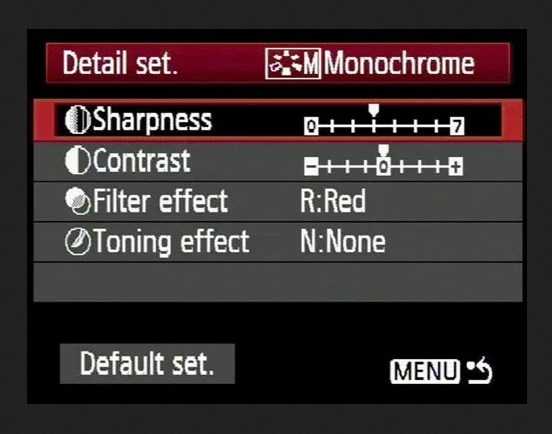
Резкость
Игнорируйте ее, если вы снимаете в RAW, так как сможете отрегулировать резкость при обработке изображения. Если вы используете формат JPEG, будьте осторожны, чтобы не слишком сильно увеличить резкость — лучше в случае необходимости сделайте это в Photoshop.
Контраст
Самым большим беспокойством многих фотографов по поводу использования монохромного режима является то, что фотографии часто имеют тенденцию выглядеть плоскими и, следовательно, несколько скучными. Это связано с тем, что производитель фотоаппаратов по умолчанию предпочитает отображать ровное черно-белое изображение, чтобы сохранить освещенные области и детали в тени. Предполагается, что вы отрегулируете контраст в Photoshop, если вам нужно.
Тем не менее, увеличение контрастности в камере даст вам лучшую предварительную картину, которая может значительно облегчить визуализацию того, как картина преобразуется впоследствии в монохром. Будьте осторожны, если снимаете в формате JPEG, так как вы не сможете вернуть потерянные тени или выделить детали в Photoshop позднее.
Однако если вы используете RAW, то можете установить контраст по своему усмотрению. В RAW нужно обратить внимание на одну вещь: гистограмма и выделение переэкспонированных зон генерируются из предварительной картинки, которую вы видите на экране. Если вы увеличите контраст, ваша камера может сказать вам, что блики убраны, когда детализация на самом деле присутствует в файле RAW. Чем больше вы увеличиваете контраст, тем более вероятно, что это произойдет.
Эффект фильтра
До того как появилась цифровая съемка, фотографы использовали цветные фильтры для изменения оттенков своих черно-белых изображений. Цвет, совпадающий с цветом фильтра, будет выглядеть на снимке светлее, а дополняющий (противоположный на цветовом круге) — темнее обычного.
Например, красный фильтр делает красные цвета светлее, а синие (например, небо) — темнее.
Как можно использовать фильтры
- Красный: сделает синее небо очень темным. Смотрится очень драматично, особенно если вы увеличите контраст.
- Оранжевый: синее небо становится темным, но не настолько, как при использовании красного фильтра.
- Желтый: немного затемнит голубое небо. Также осветляет тона кожи и может быть полезным для съемки портретов.
- Зеленый: делает зеленый светлее. Часто используется для оживления фотографий, содержащих много зеленых элементов, таких как трава или какая-либо растительность.

Выше приведен пример, который поможет вам увидеть эффект от использования цветных фильтров. Различия невелики, но обратите внимание, что небо стало выглядеть темнее, а ставни светлее в версии с красным фильтром.
Опять же, если вы используете формат JPEG, тщательно выберите свой цветной фильтр, так как вы уже не сможете изменить его при постобработке! В RAW это не имеет большого значения, просто выберите фильтр, который даст вам хорошую предварительную картину. Вы можете применить любой параметр фильтра, который захотите, когда будете обрабатывать изображение.
Тонирующий эффект
На камерах EOS тонирующие эффекты слишком сильны, чтобы считаться эффективными. Независимо от того, используете ли вы JPEG или RAW, вы все равно можете тонировать свои фотографии более эффективно при постобработке. Оставьте лучше эту настройку в покое.
RAW против JPEG
Помните, что если вы используете монохромный режим с файлами формата JPEG, вы получите то, что видите на ЖК-экране — черно-белые изображения с любыми настройками резкости, контрастности и эффектов фильтра, которые были использованы при съемке. Это может подойти некоторым фотографам, но все же лучше использовать формат RAW. Таким образом у вас будут полноцветное изображение, которое вы сможете обрабатывать любым способом, включая преобразование в черно-белое программой, что даст в итоге гораздо лучший результат, чем даже сама камера.
fotogora.ru
Цветовой режим Monochrome (Монохромный). Adobe Photoshop CS3
Цветовой режим Monochrome (Монохромный)
Самый простой и примитивный цветовой режим – Monochrome (Монохромный), в котором используются только два цвета. Название «монохромный» предполагает один цвет (mono – «один», chroma – «цвет»), но второй – это как бы «фон», на котором мы рисуем одним цветом. Обычно используются черный и белый цвета, но иногда можно встретить и другие комбинации.
Примечание
В Adobe Photoshop мы не найдем цветового режима под названием «Monochrome», он будет называться «Bitmap» (битовая карта) – это потому, что для записи информации о каждом пикселе достаточно одного бита информации.
В монохромном режиме можно сохранять чертежи, схемы, текстовую информацию, рисунки в технике графики – словом, все изображения, в которых не требуется высокого качества и которые нужно уменьшить в объеме (рис. 2.9).
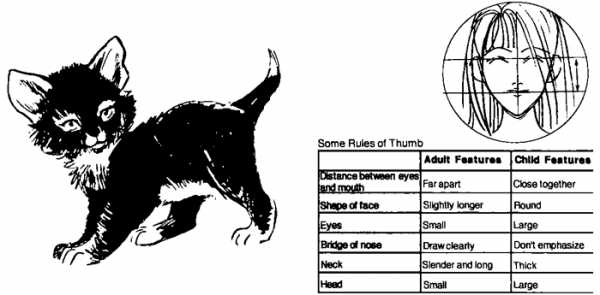
Рис. 2.9. Монохромные изображения
При преобразовании в монохромный режим нужно использовать dithering (смешение цветов) для имитации оттенков. Без смешения результат будет не только некрасивым, но и, возможно, неузнаваемым. При смешении можно достичь не только узнаваемого, но и оригинально выглядящего изображения (рис. 2.10).

Рис. 2.10. Монохромное изображение без использования смешения (слева) и с использованием смешения (справа)
Значение монохромных изображений очень велико, но они важны не для дизайнера, а для процесса печати. Струйные и лазерные принтеры, типографии используют монохромную печать (краску или тонер нельзя осветлить и сделать серой), и, посмотрев на страницу с распечатанным изображением, легко заметить, что оно складывается из белых и черных точек. При этом используются разные техники получения промежуточных оттенков, не совпадающие с техникой смешения цветов, предлагаемой Photoshop, однако принцип сохраняется тот же.
Поделитесь на страничкеСледующая глава >
Монохромный режим: можно ли снизить зависимость от смартфона
Монохромный режим: можно ли снизить зависимость от смартфона
Выпуски программы «Наноновости» / 31 января 2018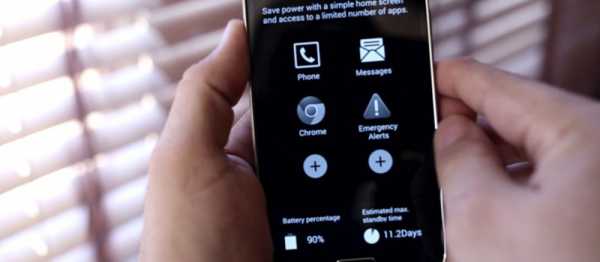
Две последние недели я хожу с черно-белым смартфоном. Это, если помните, я рассказывал про советы одного известного гика, как снизить зависимость от смартфона. Надо сделать смартфон менее привлекательным визуально. А для этого перевести его в монохромный, то есть черно-белый режим. Что я и сделал пару недель назад. Сегодня — впечатления.
Во-первых, про сам переход на черно-белый экран. Это довольно сложный процесс, но вполне выполнимый. Инструкцию вы найдете ниже в тексте или на специальном сайте Gogray.today. Проблема в том, что у всех разные версии операционки, даже у одного и того же Android, и некоторые пункты меню могут сильно отличаться. У меня вот Android 7.0 и нужный пункт называется не «Имитировать аномалию», как в инструкции, а «Симулировать цветовое пространство». И в нем — «Монохроматичный режим». Экран стал черно-белым. И телефон стал напоминать электронную книжку с E-Ink. Коллега Анна Титова назвала это «Режим «Всё тлен», а я — «Режим Безысходность».
Поначалу было трудно отыскивать нужные приложения: оказывается, очень привыкаешь не к рисунку, а именно к расцветке иконок. Потому что в таком режиме трудно отличить WhatsApp от Telegram.
Но одно дело — черно-белые иконки приложений. И совсем другое — черно-белые картинки. А тем более — черно-белые фотографии и видеоролики. В том числе, сделанные собственноручно. С одной стороны, не очень понятно, какой на самом деле получилась фотография, когда цветов не разобрать. А с другой — черно-белые снимки смотрятся необычайно стильно. То есть настолько круто, что я подумываю, а не делать ли все фотки и дальше ч/б, потому что это здорово.
Но главная-то цель была — чтобы меньше залипать в смартфоне. Вот с черно-белым экраном действительно тянет гораздо меньше. Все-таки я тоже немного ворона и меня тянет на яркое и блестящее, а черно-белое не так привлекает. Но сильнее я ощутил другое — насколько смартфон стал лучше держать батарею. То есть смотреть в экран я стал, ну, может, на 20 процентов меньше; а вот заряжать аппарат — раза в полтора реже.
Рекомендация, как перевести смартфон в черно-белый режим:
На айфоне нужно зайти в Настройки > Основные > Универсальный доступ > Адаптация дисплея > Светофильтры. Там активировать пункт «Светофильтры», а в выпадающем меню выбрать «Оттенки серого». На Android это еще сложнее. «Медуза» советует открыть Настройки > Система > О телефоне; несколько раз кликнуть по пункту «Номер сборки». После этого перейти в Настройки > Система > Для разработчиков, пролистать до раздела Аппаратное ускорение визуализации, нажать на пункт «Имитировать аномалию» и выбрать в выпадающем меню «Монохромный режим».www.silver.ru
Монохромный режим в MIUI 9
Как включить монохромный режим в MIUI 9 и избавиться от экранной зависимости.

Последнее время достаточно популярно стало включать монохромный режим для увеличения живучести аккумулятора в своих мобильных устройствах. Во многих моделях Samsung с AMOLED экраном такая функция действительно достаточно неплохо продляет живучесть батареи, при условии не возможности ее подзарядки в ближайшее время. Компания Xiaomi не осталась в стороне и сегодня мы расскажем, как включить этот режим в обновленной оболочке MIUI 9.
Для начала определимся, для чего нужен «монохромный режим». У него два основных назначения и одно прикладное:
- он используется людьми с нарушенным цветовосприятием;
- применяется для увеличения времени работы смартфона;
- этот режим позволяет меньше отвлекаться на свой гаджет.
Не много истории.
В конце 2017 года исследователем Рейманом Ата был запущен специальный проект — Gogray.today. Его цель – обучение пользователей переводить свои гаджеты в монохромный режим, что позволит им меньше отвлекаться на девайсы. Изначально ученый провел исследования, согласно которым, среднестатистический человек ежедневно смотрит на экран устройства в среднем по 4 часа 50 минут. После этих результатов возник вопрос, как сократить это время.
Были проведены опыты по сокращению времени пользования смартфонами при помощи силы воли, но результат был не сильно обнадеживающий — потребление сократилось всего 42 минуты и составило 4 часа 8 минут. Тогда исследователь пошел другим путем, воспользовавшись советом бывшего дизайнера Google Тристана Харриса — принудительно перевел смартфон в монохромный режим.
Такое решение существенно снижает привлекательность изображений экрана, видеоконтента, социальных сетей. Тем самым сокращает время постоянного использования смартфоном. После девятинедельного испытания среднее время просмотра экрана сократилось чуть более чем в два раза и составило 2 часа 4 минуты.

Но это не единственное исследование в этой области. Так в январе 2018 года журналистка Нелли Боулс из The New York Times провела на себе в течение нескольких дней подобный эксперимент, целью которого было подтвердить или опровергнуть утверждение Реймана Ата. Результаты не заставили себя ждать — среднесуточное использование смартфона сократилось примерно в два раза. Психологи такой феномен объясняют тем, что яркие цвета экрана привлекают пользователей и подсознательно заставляют их больше пользоваться гаджетами.
Рейман Ата запустил свой сайт по обучению людей переводить свои телефоны в монохромный режим, тем самым экономить личное время, избавляясь от экранной зависимости. Данная идея начала набирать популярность, а лидеры мобильно рынка не остались в стороне. Изначально Samsung позиционировала функцию включения монохромного экрана как исключительную возможность своих AMOLED дисплеев. Но сейчас мы развенчаем этот миф, расскажем как в MIUi 9 добиться того же эффекта.
Как включить монохромный экран в MIUI 9.
Подробная инструкция на примере Xiaomi Redmi Note 4, модель обновлена до MIUI Global 9.2:
- Включаем режим «для разработчиков», для этого заходим в раздел «О телефоне», находим «Версию MIUI» и несколько раз тапаем на версии оболочки. При нажатии на экране включается обратный отчет количества необходимых тапов для получения прав разработчика.
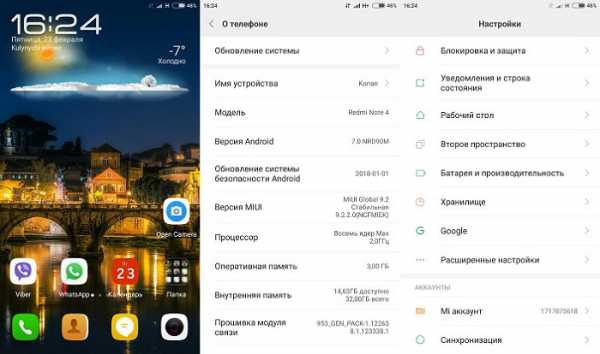
- После получения прав возвращаемся в общее меню «Настройки», в подразделе «Система и устройство» заходим в «Расширенные настройки».
- В расширенных настройках находим подраздел «Для разработчиков». В нем «Имитировать аномалию», в ней выбираем монохроматизм. Теперь ваш смартфон будет работать в монохромном режиме.
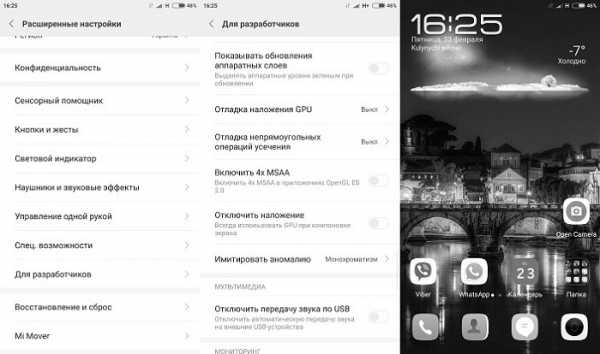
Отключение данной функции в MIUI 9 происходит по такому же сценарию, только в разделе «Имитировать аномалию» выбираем — отключить. После этого смартфон возвращается к привычному отображению цветов.
От себя добавим, мы тестировали данный режим в MIUI 9 в течение недели. Аккумулятор в Redmi Note 4 хороший, с большим запасом автономной работы в монохромном режиме, его живучесть увеличилась примерно на 15-20%. По избавлению от экранной зависимости – действительно это работает, а желания пользоваться монохромными изображениями, контентом, играми в этом режиме не возникает.
nouno.ru
Помогает ли черно-белый режим экрана бороться с зависимостью от смартфона?
Зависимость от смартфонов становится все более важной и болезненной темой: в трендах Google запрос smartphone addiction и связанные с ним темы стали заметно популярнее за последний год. В создании технологических продуктов все сильнее используется знание механизмов зависимости, и в мире появляются компании, чьим основным предложением является создание аддиктивного опыта взаимодействия.
Тем не менее, не все сотрудники Кремниевой долины поддерживают эту практику. В прошлом году один из первых инвесторов Facebook Шон Паркер выразил сожаления в том, что социальная сеть изначально создавалась с целью выработки зависимости у пользователей. Другим противником сложившихся методов разработки стал Тристан Харрис, бывший руководитель отдела дизайн-этики Google. После увольнения из Google в 2016 Тристан основал некоммерческую организацию Time Well Spent, целью которой является борьба с бесконтрольным использованием цифровых устройств и кризисом внимания у пользователей. Сейчас Харрис рассказывает о том, как технологии манипулируют нашим вниманием и как мы можем с этим бороться.
Одним из шагов по изменению своего взаимодействия с устройствами является осознанное изменение экрана смартфона. Харрис советует оставить на первом экране только приложения, выполняющие одну функцию, вроде Uber, а остальные — сгруппировать в папки на втором экране. Другим советом является включение монохромного режима работы экрана. Так, о своем подобном опыте написал в Facebook Дмитрий Билаш:
Черно-белый экран лишает нас возможности ориентироваться на привычные цвета и заставляет тщательнее задумываться о цели, с которой мы разблокировали экран. Отсутствие цветов приносит меньше удовольствия от взаимодействия со смартфоном, и потому может сократить время использования телефона. Подобный эксперимент провела на себе и моя подруга, и вот что она говорит об этом:
Таня, студентка, 22 года:
Этот эксперимент неточен, потому что я не засекала, сколько времени я провожу с телефоном в цветном режиме, и сколько в черно-белом, поэтому ориентируюсь на собственные ощущения, эмоции и видение.
Во-первых, с черно-белым режимом особо не посмотришь картинки и истории в ВКонтакте и Инстаграме. Поэтому я слушала музыку (да, через телефон, но на экран я смотрела очень редко).
Во-вторых, я все же зависима от контакта и поэтому читала ленту новостей, но при этом я быстрее пролистывала картинки, так как они меня не привлекали, и больше обращала внимание на текстовые посты или читала статьи в Telegram.
В-третьих, в черно-белом режиме трудно смотреть видео. Мне важно было посмотреть один ролик в YouTube, и поэтому я один раз перешла на цветной режим.
Я не играла в игры, не смотрела фото на телефоне, не заходила в Snapchat. Уведомления я рассматривала дольше, приходилось смотреть на значки: вот это сообщение, а это почта. В ВК было неудобно искать в диалоге людей, так как обычно смотрю на фото и по нему определяю человека. В переписке я не особо использовала эмодзи, потому что их сложнее стало искать.
И вообще телефон в черно-белом режиме стал грустным, и мне не очень хотелось смотреть на него. Буду экспериментировать дальше, надеюсь это приведёт только к лучшим результатам.
Хочется добавить, что монохромный режим использования смартфона не только устраняет такие отвлекающие факторы, как Instagram или YouTube, но и помогает меньше отвлекаться на смартфон при работе. Удовольствия от использования становится действительно меньше, поэтому я заметила не только сокращение времени использования телефона, но и рост продуктивности.
Если и вы хотите проверить на себе влияние отсутствия цветов на экране, вот как можно это сделать:
iOS: Настройки — Основные — Универсальный доступ — Сочетание клавиш — Светофильтры. После этого черно-белый режим можно активировать тройным нажатием на кнопку Home.
Android: сначала нужно включить настройки для разработчиков. Для этого в настройках нужно открыть пункт «О телефоне», в котором нужно будет сделать семь быстрых тапов на строку «Номер сборки». Для смартфонов с прошивкой от Xiaomi то же самое нужно сделать со строкой «Версия MIUI». Вам будут доступны настройки для разработчиков, в которых нужно будет выбрать пункт «Имитировать аномалию», и там установить монохромный режим.
Если вы нашли опечатку — выделите ее и нажмите Ctrl + Enter! Для связи с нами вы можете использовать [email protected].apptractor.ru
5 крутых опций Android, которые скрыты от обычных пользователей
Внимание! В статье использованы скриншоты и опции из операционной системы Android 7.1. Хотя большинство описанных элементов должны присутствовать и в других версиях Android, автор этого не гарантирует.
Как активировать опции для разработчиков
Несмотря на то, что речь в статье пойдёт о настройках для разработчиков, не стоит пугаться этого названия. Некоторые из представленных в этом разделе опций пригодятся и обычным пользователям. По умолчанию они не отображаются в настройках, но это легко исправить.
- Откройте настройки Android и перейдите в раздел «О телефоне».
- Промотайте в самый низ. Найдите строку «Номер сборки».
- Сделайте подряд семь быстрых тапов по этому элементу. В результате должно отобразиться уведомление о том, что теперь вы стали разработчиком, а в меню настроек появится соответствующий раздел.
Теперь давайте познакомимся с некоторыми из открывшихся нам возможностей.
1. Разрешить сохранение на внешние накопители
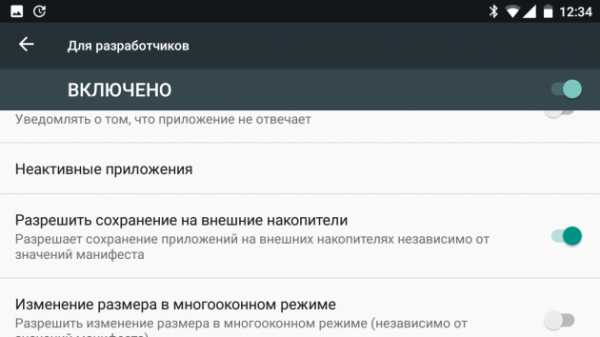
Некоторые разработчики специально отключают в своих приложениях возможность установки на SD-карту. С помощью переключателя «Разрешить сохранение на внешние накопители» вы можете разрешить это независимо от желания разработчика.
Учтите, что у разработчика может быть веская причина для запрета установки на внешнюю карту. Некоторые программы жёстко привязаны к определённому месту и не будут работать, если они установлены не там, где планировал разработчик. Поэтому пользоваться этой функцией нужно с осторожностью.
2. Включить многооконный режим
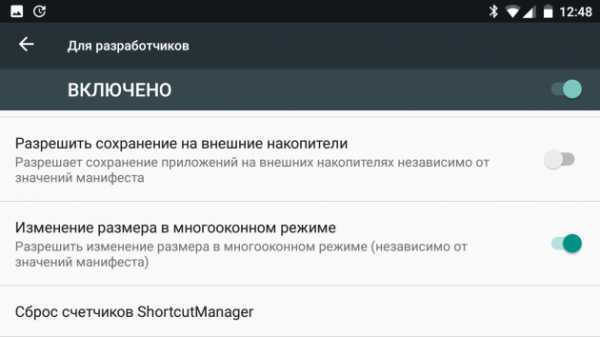
Многооконный режим — это фишка последних версий операционных систем от компании Google. Однако для работы этой функции требуется не только правильная версия Android, но и поддержка в самих приложениях, о чём, к сожалению, позаботились далеко не все разработчики.
С помощью опции «Изменение размера в многооконном режиме» вы сможете использовать в данном режиме любые приложения.
3. Не выключать экран во время зарядки
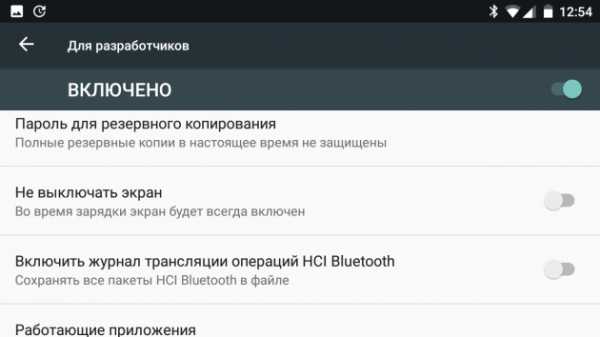
Обычно смартфоны сами выключают экран во время бездействия для экономии заряда батареи. Однако в некоторых случаях эта функция не нужна. Например, если вы хотите использовать старый смартфон в виде настольных часов или в автомобиле в качестве навигатора.
Опция «Не выключать экран» позволит смартфону пребывать в активном режиме всё время, пока он подключён к зарядному устройству.
4. Ускорить системные анимации
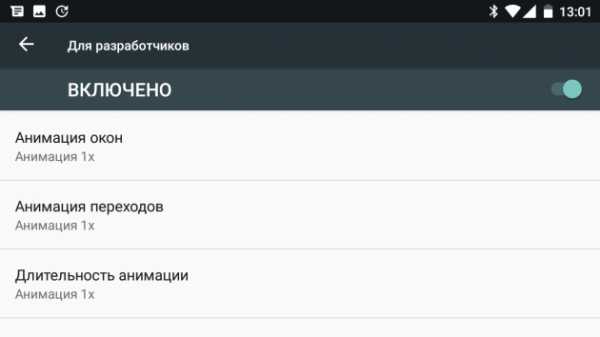
Это одна из самых полезных опций, позволяющая добиться значительного визуального ускорения работы Android. Дело в том, что некоторые производители в погоне за вау-эффектами слишком перегружают операционную систему красивой анимацией.
В этом разделе опций для разработчика вы сможете самостоятельно задать время их отображения или вообще отключить. В результате будет казаться, что система начала просто летать.
5. Переключиться в чёрно-белый режим
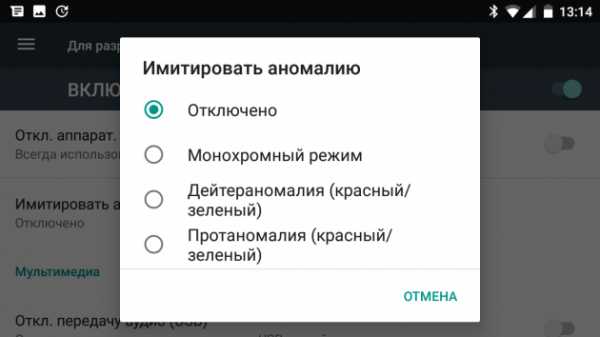
Если в вашем устройстве используется AMOLED-экран, то количество отображаемых цветов действительно имеет значение для экономии батареи. Чтобы протянуть ещё больше на остатках заряда, просто активируйте монохромный режим. Данная опция тоже скрывается в настройках для разработчика и называется «Имитировать аномалию».
А какие полезные опции для разработчиков используете вы?
lifehacker.ru
Как добавить любому смартфону монохромный режим экрана для экономии энергии

На топовых смартфонах Samsung реализован режим экономии энергии, при котором экран становится монохромным. Он позволяет продлить время автономной работы устройства, ведь чёрные пиксели на AMOLED-экранах не потребляют энергии, поскольку они не подсвечиваются и через них не проходит ток.
По сути чёрные точки на матрице AMOLED — незажжённые пиксели, и чем их больше, тем сильнее экономится энергия. На монохромной картинке всего два виде цвета — белый, который потребляет энергию, и чёрный, не расходующий аккумулятор.
Если у вас есть смартфон с AMOLED-экраном, но на нём отсутствует такой режим экономии, вы можете реализовать его самостоятельно. Для этого нужно установить бесплатное приложение Monochrome из Google Play Маркета. Ему требуется root-доступ или предоставление доступа к системным файлам с помощью ADB-команды с компьютера.
1. Зайдите в Google Play и установите приложение Monochrome.
2. Запустите Monochrome и предоставьте этому приложению root-доступ, если он будет запрошен.
3. Если у вашего смартфона нет root-доступа, подключите его кабелем к компьютеру и с помощью программы ADB из состава Android Studio выполните следующую команду:
adb -d shell pm grant com.suyashsrijan.lowbatterymonochrome android.permission.WRITE_SECURE_SETTINGS
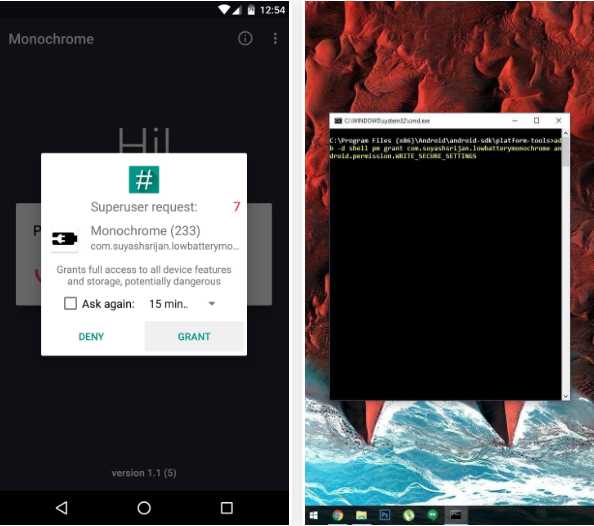
Эта команда позволит приложению Monochrome форсированно получить доступ к нужным системным файлам.
4. В приложении Monochrome активируйте управление цветом, передвинув единственный тумблер вправо.
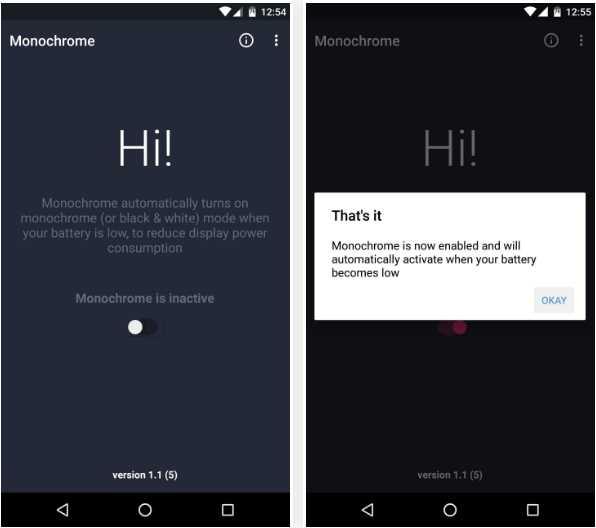
Теперь, как только ваш смартфон просигнализирует о слабом заряде аккумулятора, автоматически включится монохромный режим экономии энергии.
Имейте в виду, что Monochrome нельзя задействовать вручную. Дело в том, что это приложение не висит в памяти устройства и включается по системной команде от видеочипа, а процент низкого заряда устанавливается операционной системой. Разработчики объясняют: если бы Monochrome можно было включать в любой момент, то это приложение не экономило бы энергию, а наоборот потребляло её, то есть оказалось бы абсолютно бесполезным и даже вредным.
www.iguides.ru
